笔记本电脑如何关闭睿频功能来降低CPU温度
更新日期:2024-03-21 19:54:05
来源:转载
手机扫码继续观看

在英特尔酷睿i7/i5处理器中有一项睿频加速技术,当系统运行程序时,处理器会自动加速到合适的频率,而原来的运行速度会提升10%-20%以保证程序流畅运行。但如果笔记本电脑性能不是很好的话,会导致CPU温度大大上升,产生很大的功耗。因此,在这样的情况下,我们可以通过关闭笔记本电脑中的睿频功能来降低CPU温度,改善这个问题。
推荐:笔记本电脑系统win7旗舰版
方法一:在BIOS界面中关闭睿频功能
1、开机的时候按F2(或其他键)进入BIOS界面,切换到Advanced高级设置;

2、进入Frequency/Voltage Control,找到并打开Power technology,选择Enabled,按F10保存即可。

方法二:修改电源管理关闭睿频功能
1、打开控制面板——电源选项——更改计划设置;

2、点击“更改高级电源设置”;
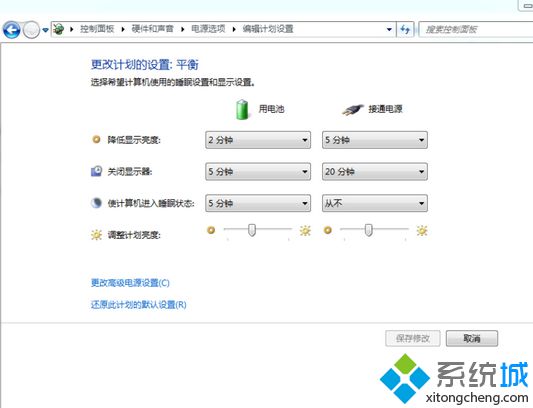
3、将电源管理模式设置为“高性能模式”,并将“最大处理器状态”设置为99%,因为数据表明当处理器最高主频设置为99%时,睿频功能失效。
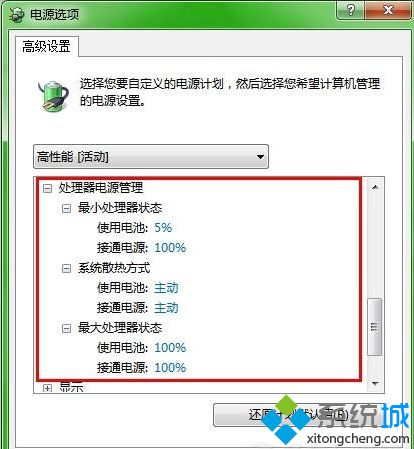

假如在笔记本电脑中因为使用睿频功能,使得CPU温度过高,那么我们可以通过以上方法将其关闭。
该文章是否有帮助到您?
常见问题
- monterey12.1正式版无法检测更新详情0次
- zui13更新计划详细介绍0次
- 优麒麟u盘安装详细教程0次
- 优麒麟和银河麒麟区别详细介绍0次
- monterey屏幕镜像使用教程0次
- monterey关闭sip教程0次
- 优麒麟操作系统详细评测0次
- monterey支持多设备互动吗详情0次
- 优麒麟中文设置教程0次
- monterey和bigsur区别详细介绍0次
系统下载排行
周
月
其他人正在下载
更多
安卓下载
更多
手机上观看
![]() 扫码手机上观看
扫码手机上观看
下一个:
U盘重装视频












